
月~金、毎日進学相談を開催!
入試に向けた対策の相談に!
- 入試制度について詳しく知りたい! など
大学(授業・実習など)に関する相談に!
- 藤田の教育の特色について知りたい!
- 海外実習プログラムについて知りたい!
- 藤田医科大学での〇〇(疾患)の研究について知りたい! など
本学に興味のある方、色々知りたい方は是非、オンライン進学相談会にご参加ください☆
お一人での参加、ご家族やお友だちと一緒に参加、高校・予備校の先生、どなたでもお申込みいただけます‼
- 相談期間:2025年9月17日~12月19日開催分まで受付中
- 相談日時:月~金の平日※ 17:00-17:20
※土曜・日曜・祝日、開学記念日(10/10)などの学内休日は除く - 相談対応:事前質問内容に応じて最適なスタッフが応対します。
※ご相談内容は、なるべく具体的にご記入ください。
参加方法
|
【はじめに】 |
「オンライン進学相談会」を行うにあたり、「Zoom Workplace」のダウンロード、インストールをお願いいたします。 |
|---|---|
|
【当日までの準備】
|
●スマートフォン、タブレットの場合 ・「Zoom Workplace」 をインストールしてください。 iphone(https://apps.apple.com/us/app/id546505307) Android(https://play.google.com/store/apps/details?id=us.zoom.videomeetings) ・インストール後はアプリを立ち上げてください。(サインイン・アカウント作成等はしていただかなくても参加ができます。) ●パソコンの場合 ・「Zoom Workplace」 をインストールしてください。 Windows(https://zoom.us/download) Mac(https://zoom.us/support/download) ・インストール完了後のサインイン・アカウント作成等はしていただかなくても参加ができます。 |
※通信料が高額になる可能性があります。
可能な限り Wi-Fi 環境で接続できるようにお願いします。
【重要】当日はオンラインのみの相談となります(完全予約制)。
本学にお越しいただいても、対応出来かねますのでご注意ください。
キャンセルの際はマイページから必ず手続きをお願いします。
参加の流れ
-
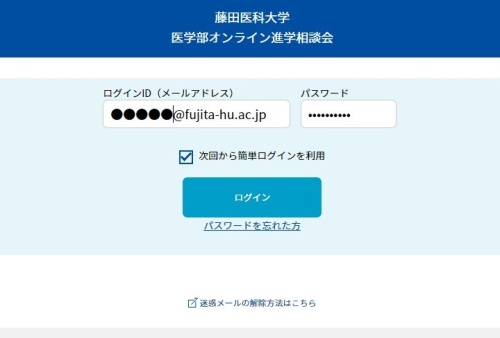
Step1 マイページへログイン
申込時の自動返信メールに記載されているURLをクリックしてマイページへログインします
-
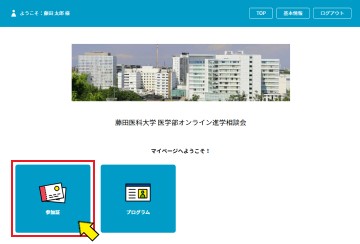
Step2 参加証を確認
マイページの「参加証」をクリックします
-
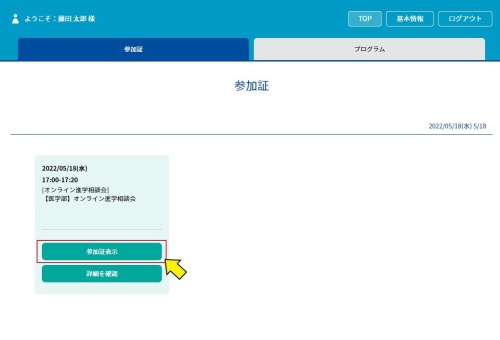
Step3 参加証を表示
参加証のページから、申し込んだプログラムの「参加証表示」をクリックしてください
-
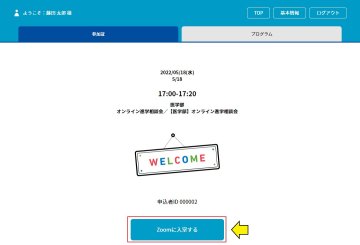
Step4 Zoomに入室する
ページ下部の「Zoomに入室する」ボタンをクリックすると、Zoomアプリが開きます。
開始5分前から入室できます。担当者及びご参加者の映像が表示され、音声通話が可能な状態になりましたら、相談会スタートです。
キャンセルの流れ
-
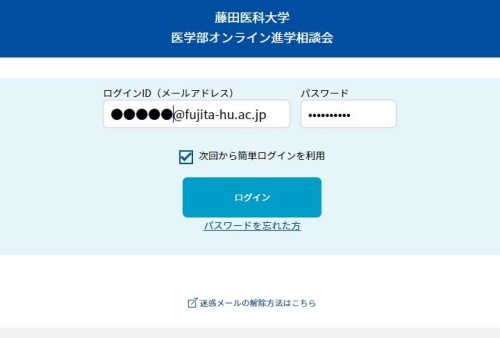
Step1 マイページにログイン
申込時の自動返信メールに記載されているURLをクリックしてマイページへログインします
-
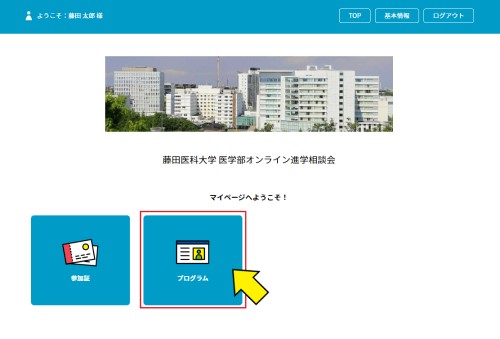
Step2 プログラムを確認
マイページの「プログラム」をクリックします
-

Step3 申込をしたプログラムを選択
申込済みのプログラムを選択し、キャンセルしたいプログラムをクリックします
-
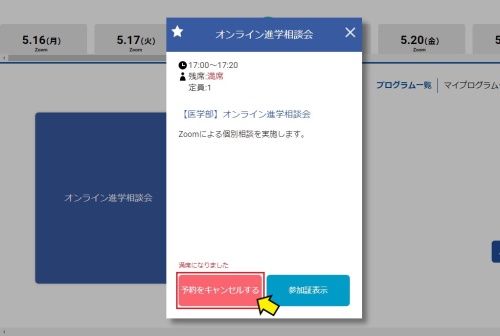
Step4 予約をキャンセルします
「予約をキャンセルする」ボタンが左下に出てきますので、ボタンを押下してください。
最終確認が出てきますので、「OK」を押したらキャンセル完了となります。



